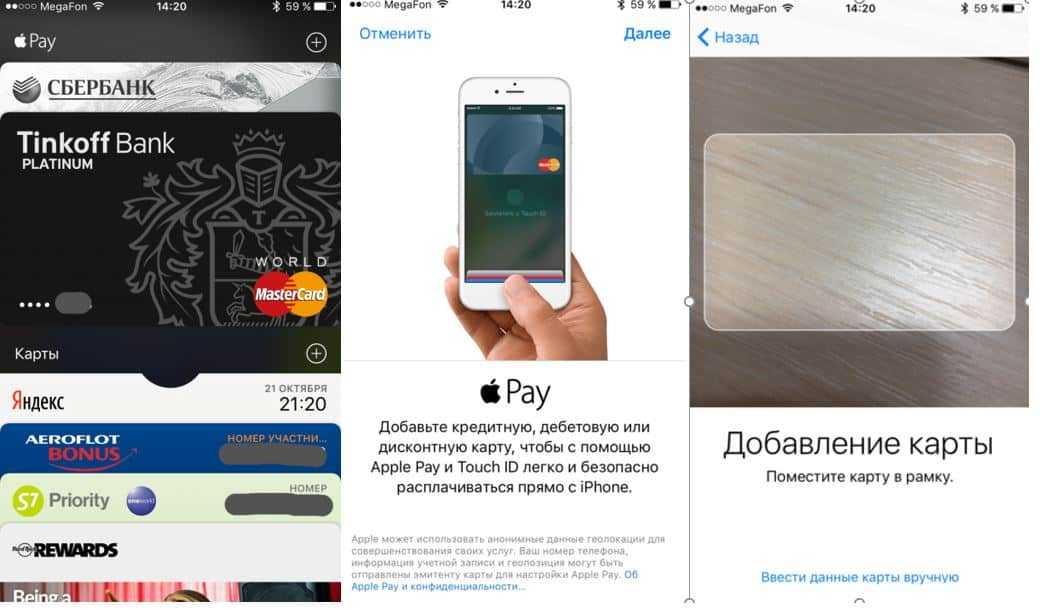Содержание
Как пользоваться Apple Pay в Украине?
Ни для кого не секрет, что продукцию компании Apple любят и выбирают по всему миру. Кажется, что все тонкости пользования изучены, а устройства эксплуатируются на полную мощность. Однако, сколько бы пользователей Apple в мире ни было, остаются и те, кто до сих пор не используют Apple Pay. Причин много. ICOOLA решила разобраться в чем дело и выпустила полный гайд по применению, как для новых пользователей, так и для опытных.
Знакомство c Apple Pay
Apple Pay – сверхбыстрая, бесконтактная система оплаты, для которой нужно хотя бы один гаджет Apple. Им может быть ваш iPhone, к примеру iPhone 7 Plus, Apple Watch, iPad и даже Macbook, выпущенный не ранее 2012 года. Главное, чтоб устройство поддерживало Touch ID либо Face ID. Благодаря им, система распознает хозяина и проводит идентификацию.
Для простого объяснения того, что такое Apple Pay, воспользуемся сравнением, в котором устройство является эквивалентом «стандартного» кошелька, а данные на платежных картах держателя устройства Apple представляют собой традиционные наличные деньги. В результате, совершая покупки, вам не придется вынимать из кармана кошелек, и деньги из него. Вы только достаете устройство, разблокируете Apple Pay и приближаете оборудование к терминалу. Конец, сделано, оплачено.
В результате, совершая покупки, вам не придется вынимать из кармана кошелек, и деньги из него. Вы только достаете устройство, разблокируете Apple Pay и приближаете оборудование к терминалу. Конец, сделано, оплачено.
С помощью системы, пользователь может оплатить свой заказ на маркетплейсе, проезд в некоторых из видов транспорта, рассчитаться за покупки в приложении или в любом месте, где есть терминал. Дополнительным плюсом является возможность осуществления регулярных платежей и оплата подписок.
В США Apple Pay активно используется для передачи средств между частными лицами и создания диалога между клиентами и бизнес-страницами в приложении iMessage.
Apple Pay paботает вместе с приложением Wallet. В нём еще можно хранить разные карты, купоны, билеты. Проще говоря — весь бумажник в вашем смартфоне.
Безопасность в Apple Pay
Apple Pay использует технологию беспроводной передачи данных небольшого радиуса действия – NFC. Оплата осуществляется путем считывания и перевода данных в специальный, защищенный код.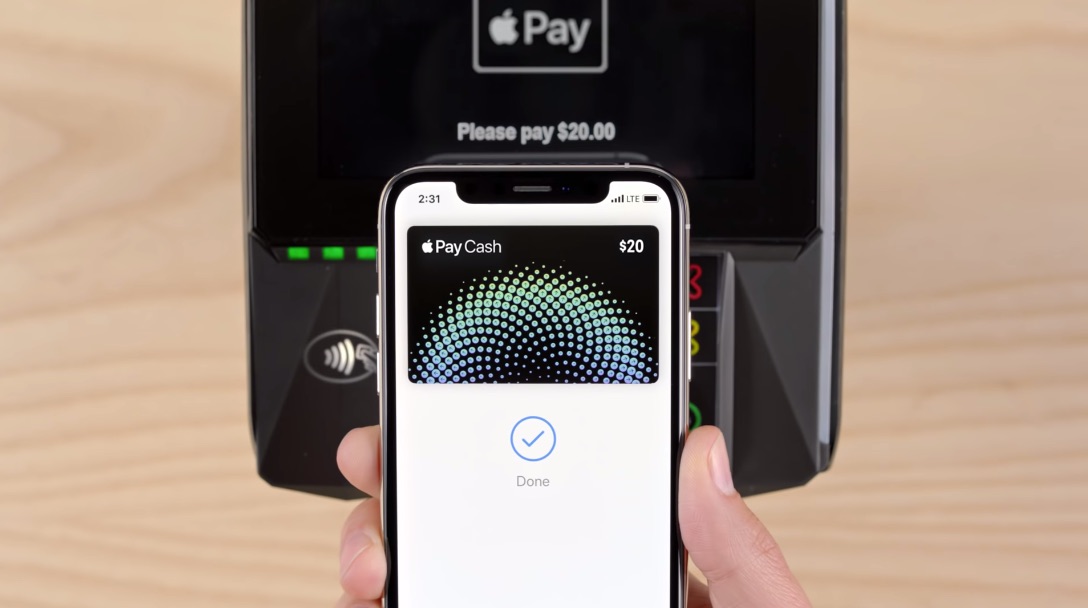 Получается, что продавец не «запоминает» информацию с вашей карты, а при удалении и вовсе теряет её.
Получается, что продавец не «запоминает» информацию с вашей карты, а при удалении и вовсе теряет её.
И все это не вводя каждый раз в отдельный источник данные с карты. То есть, ваши данные будут храниться исключительно на вашем устройстве. Даже если у вас есть 2 сопряженных устройства Apple, система все равно попросит ввести номер карты на втором гаджете повторно, чтоб дополнительно обезопасить вас.
И для того, чтоб развеять все сомнения, добавим – при утере аппарата, система удаляется с любого другого устройства через Find My iPhone.
Подключение Apple Pay
На увеличение числа людей, желающих платить по телефону, а не с помощью платежной карты, влияют периодически появляющиеся акции, в которых обычно можно получить кешбек, а также удобство пользования. Под давлением клиентов, растет число банков предлагающих услугу Apple Pay. Тех, кто отдает предпочтение мобильным платежам, порадует тот факт, что партнеров с каждым годом у системы становится больше.
Добавить карту на iPhone можно сделать в пару простых шагов:
- Шаг 1 – зайти во встроенное приложение Wallet и отсканировать карту.
 Если такая уже имеется, то добавить еще одну можно в правом верхнем углу экрана, нажав на знак «плюс».
Если такая уже имеется, то добавить еще одну можно в правом верхнем углу экрана, нажав на знак «плюс». - Шаг 2 — Затем следуйте появляющимся инструкциям — введите имя и фамилию владельца карты, срок ее действия и трехзначный номер CVV / CVC, указанный на обратной стороне «пластика».
- Шаг 3 — Примите условия использования.
- Шаг 4 — Введите код авторизации, полученный от банка по SMS, на номер телефона, который вы указали при заключении договора.
После этой операции вы сможете пользоваться Apple Pay.
Данный метод авторизации безопасен. Если бы кто-то нашел вашу карту на улице, он бы не смог добавить её, так как не получил бы проверочного смс.
Добавление Apple Pay на iPad немного отличается
Для начала вам нужно зайти в «Настройки» на вашем девайсе. Среди доступных предметов вы найдете Wallet и Apple Pay. На следующем этапе выберите «Добавить кредитную / дебетовую карту» и следуйте появляющимся инструкциям. Процедура завершится сообщением о том, что добавленная карта проверена.
Добавить Apple Pay на Apple Watch, можно через ваш iPhone. Откройте приложение Apple Watch и перейдите на вкладку «Мои часы». Выберите те, к которым вы хотите добавить «пластик». Выберите вариант «Wallet и Apple Pay» и нажмите «Добавить кредитную / дебетовую карту». Следуйте инструкциям на экране.
Добавление карты на Mac
Напомним, добавление карт на ноутбуках Mac возможно, если на них установлен Touch ID. Убедитесь, что он присутствует, а после выберите «Системные настройки», затем «Wallet и Apple Pay». Следующим шагом будет нажатие иконки «Добавить карту». Затем следование появляющимся инструкциям.
Не расстраивайтесь, если на вашем Mac нет Touch ID. Вы можете зайти в настройки своего iPhone , опять же таки найти «Wallet и Apple Pay» и подключить «Возможность оплаты на Mac».
В приложении Wallet вы сможете увидеть транзакции, совершенные картой, просто нажав на неё. А в настройках и вкладке «Wallet и Apple Pay» удалить конкретную карту либо заменить ту, что стоит по умолчанию. Могут возникнуть проблемы, если карта прикреплена к подписке либо другому постоянному платежу. В этом случае удаление карты возможно только путем замены ее на другую.
Могут возникнуть проблемы, если карта прикреплена к подписке либо другому постоянному платежу. В этом случае удаление карты возможно только путем замены ее на другую.
Техника, как инструмент для оплаты, уже никого не должна удивлять. Это просто и удобно. Все пользование достаточно интуитивное, и не должно вызывать трудностей. Мы надеемся, что ответили на интересующие вопросы, а Apple Pay станет надежным проводником между вами, и желаемым приобретением. В конце концов, если у вас возникли проблемы с работой Apple Pay, вы можете обратиться в наш сервисный центр Apple.
Как работает Apple Pay — принцип работы Эпл Пей
Какие Айфоны поддерживают Apple Pay?
Итак, мы разобрались с приложением Apple Pay: на каких моделях есть платежный сервис и возможность совершения оплаты. Но почему работа осуществляется только на новых моделях устройств? Это объясняется тем, что старые модели не оснащены специальной технологией NFC (близкая бесконтактная связь), которая и помогает соединить смартфон с терминалом. Из-за ее отсутствия платеж не может быть завершен.
Из-за ее отсутствия платеж не может быть завершен.
Тем не менее, многие продолжают задаваться вопросом, какие старые модели iPhone поддерживают Apple Pay. К сожалению, такие устройства не работают с системой, однако с помощью iPhone 5,5c и iPhone 5s вы сможете настроить Apple Pay на часах iWatch. Дело в том, что подключение карты к часам может быть осуществлено только с помощью устройства iPhone.
Не работает Apple Pay на iPhone 7 или 7 Plus
Вот четыре компонента, на которых держится принцип работы Apple Pay:
- Технология передачи данных на близком , до 20 сантиметров, расстоянии (NFC)
- Область выделенной памяти, где и хранятся данные о Ваших банковских карточках (Secure Element)
- Компонент, который отвечает за идентификацию и хранит отпечаток вашего пальца для Touch ID
- Сервер, управляющий состоянием пластиковых карт в самом платежном приложении Wallet (Apple Pay Servers)
Соединение между устройством и терминалом осуществляется с помощью специального чипа, встроенного в каждый iPhone. Этот чип производит обмен данных на небольшом расстоянии от терминала. После соединения необходимо нажать на кнопку Touch id, чтобы подтвердить платеж. Встроенный модуль NFC завершит операцию.
Этот чип производит обмен данных на небольшом расстоянии от терминала. После соединения необходимо нажать на кнопку Touch id, чтобы подтвердить платеж. Встроенный модуль NFC завершит операцию.
Учитывая серьезность «яблочной» компании-гиганта, ошибок с платежной системой не должно было быть. Однако они есть, пусть и встречаются очень редко.
1. Наиболее распространенная проблема, чаще всего, возникает из-за отсутствия поддержки ряда банковских карт. В этом случае придется сменить карту или ждать начала работы банка с Apple Pay.
2. Иногда достаточно подождать некоторое время, а затем вновь повторить процесс. Другие проблемы, из-за которых не работает Apple Pay на iPhone 7 или 7 Plus решаются обращением в службу поддержки Апл Пей по телефону, а также посещением отделения банка.
Как подключить аккаунт Apple Pay к iWatch?
Если вы – обладатель iWatch, вам больше не придется беспокоиться о том, как настроить работу сервиса и на каких моделях iPhone работает Apple Pay. Как мы выяснили, на старой модели сервис работать не будет, только с iPhone 5/5s/5c в связке с iWatch. Подключить часы к устройству очень просто. Для начала убедитесь, что модель часов действительно поддерживает работу системы (допускается устройство Apple Watch 1st generation, Apple Watch series 1,2).
Как мы выяснили, на старой модели сервис работать не будет, только с iPhone 5/5s/5c в связке с iWatch. Подключить часы к устройству очень просто. Для начала убедитесь, что модель часов действительно поддерживает работу системы (допускается устройство Apple Watch 1st generation, Apple Watch series 1,2).
Для привязки карты к iWatch необходимо:
- Открыть приложение Apple Watch на вашем iPhone.
- Найдите опцию “Wallet и Apple Pay”. Для этого прокрутите список вкладок и нажмите на нужную.
- Добавьте карту. В появившейся вкладке вы увидите информацию о прикрепленной карте. Справа от нее находится кнопка “Добавить”, нажав на которую, карта привяжется к часам. В том случае, если банковская карта еще не зарегистрирована в системе, нажмите на кнопку “Добавить платежную карту”.
- Завершите активацию Apple Pay на iPhone и iWatch. Для этого введите данные карты, в частности, код безопасности, который располагается на обратной стороне карты. Нажмите “Далее” и ждите завершения регистрации.
 В конце вы получите уведомление о завершении привязки карты.
В конце вы получите уведомление о завершении привязки карты.
Многие задаются вопросом, как установить Apple Pay на iPhone 4, 4s. К сожалению, осуществить это действие невозможно даже в том случае, если у вас есть часы от Apple.
Как работает Apple Pay на iPhone 6, 6Plus, 6s, 6s Plus, 7, 7 Plus?
Система начала работу в первых числах октября 2016 года на актуальных устройствах Apple, в том числе и iPhone 7, 7 Plus. Пользователю не нужно обновлять прошивку или устанавливать дополнительные программы. В день официального релиза сервис автоматически начал функционировать на всех поддерживаемых устройствах.
Процесс настройки сервиса довольно простой и занимает порядка 15 минут. Итак, что потребуется для начала работы с Apple Pay? Во-первых, платежное приложение Wallet, значок которого находится на одном из рабочих столов. Во-вторых, Apple ID. Наконец, в-третьих, банковская карта.
Шаг 1. Запускаем Wallet.
Шаг 2. Выбираем из представленных блоков «Добавить карту».
Шаг 3. На этом этапе потребуется банковская карта. Либо сканируете лицевую сторону при помощи камеры смартфона, либо жмете «Ввод данных вручную» и, собственно, вписываете.
Шаг 4. Теперь потребуется внимательно указать имя и фамилию так, как она указана на лицевой стороне карты.
Шаг 5. В следующем пункте необходимо обозначить срок действия карты и код безопасности (три символа на тыльной стороне).
Шаг 6. Для подтверждения данных пользователя потребуется ввести пароль, который придет в SMS-сообщении. Затем видим уведомление об успешной настройке Apple Pay.
Приложение, которым Вы будете пользоваться с Apple Pay
Для того чтобы оплатить покупку, необходимо убедиться, что терминал действительно поддерживает такой способ оплаты. Как правило, на терминалах и аппаратах есть знак iPay, который и подтверждает возможность совершения данной операции. Кроме этого, вы можете проверить, в каких магазинах проходит бесконтактная оплата телефоном iPhone на нашем сайте.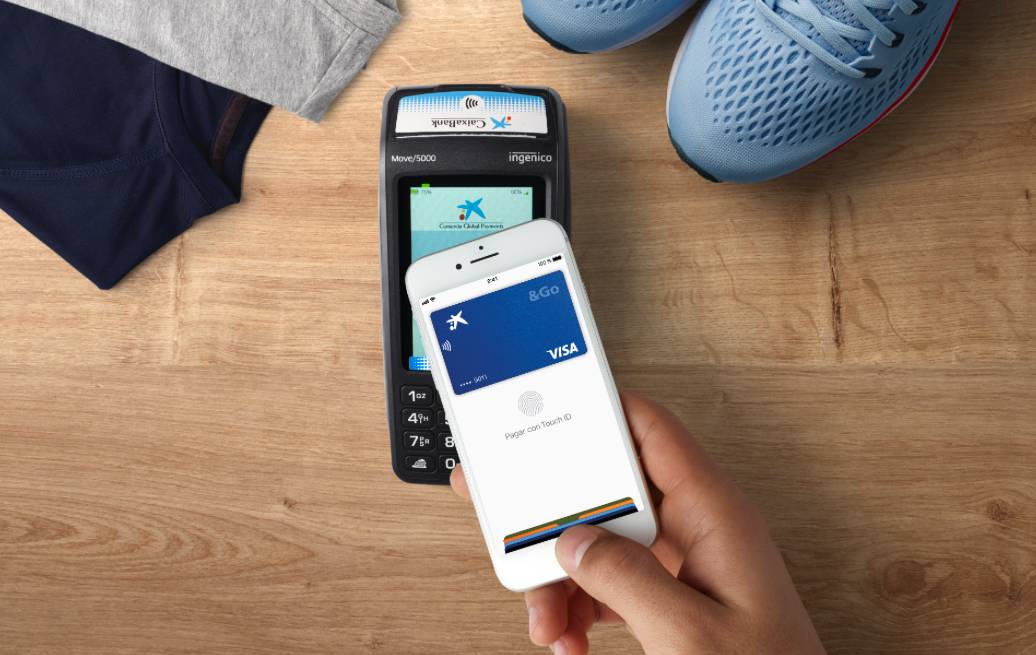 Сейчас с системой работают практически все крупные магазины и заведения страны, предоставляя клиентам приятные бонусы и скидки.
Сейчас с системой работают практически все крупные магазины и заведения страны, предоставляя клиентам приятные бонусы и скидки.
Для работы с Apple Pay откройте на вашем телефоне приложение Wallet. Это приложение – универсальное хранилище номеров ваших дебетовых карт и карт с кредитным лимитом.
Как включить Apple Pay на iPhone?
Для привязки карты к аккаунту Apple Pay необходимо:
- Открыть приложение Wallet.
- Нажать на знак “ ”, добавив платежную карту в систему.
- Заполнить необходимые данные/ сфотографировать карту.
- Завершить регистрацию, дождавшись уведомления об успешной привязке карты.
Стоит убедиться, что приложение для бесконтактных платежей на iPhone действительно работает с картой вашего банка. Для того чтобы убедиться в этом, ознакомьтесь с остальными статьями нашего сайта – здесь собрана вся необходимая информация. Как правило, там указана информация о сотрудничестве. Стоит помнить, что на данный момент с картами Visa и Master Card работает только Тинькофф банк и Альфа-банк, а все остальные – только со вторым типом платежной системы.
Настройка Apple Pay
Итак, вы открыли приложение Wallet.
Что необходимо сделать. Добавить в приложение карту (или карты) вашего Банка. Если у вас не одно устройство Apple, необходимо добавить карту на каждое.
Не работает Apple Pay на iPhone 7 или 7 Plus
После того как вы привязали карту к системе, вам не придется включать систему дополнительно. Apple Pay начинает работу автоматически. Для того чтобы убедиться в этом, откройте приложение Wallet. Если там вы увидите небольшое окно с iPay, будьте уверены – приложение уже работает!
Тем не менее, если у вас не получается произвести оплату, стоит подробнее разобраться с тем, как подключить Apple Pay на iPhone. Убедитесь в том, что технология Touch id активирована. Для этого зайдите в настройки телефона и откройте вкладку “Touch id”. Введите код пароль и включите технологию.
Как добавить карту на iPhone
- В программе Wallet нажмите «Добавить пластиковую карту»
- Нажмите кнопку «Далее».
 Банк проверит информацию и решит, возможно ли внести карту в приложение
Банк проверит информацию и решит, возможно ли внести карту в приложение - Банку может потребоваться дополнительная информация. Тогда вы увидите запрос. Если вы можете предоставить запрашиваемые данные, вернитесь в раздел «Настройки» {amp}gt; «Wallet и Apple Pay» и выберете карту, о которой идет речь
- После того как карта пройдет проверку банка, нажмите «Далее»
Добавить карту на IPad вы сможете в соответствие с инструкциями для IPhone.
- Зайдите в программу Watch на iPhone, потом откройте вкладку «Мои часы». Если часов у Вас несколько, выберите одни
- Далее следует нажать «Wallet и Apple Pay»
- Если карта уже загружена на вашем устройстве, нажмите «Добавить» рядом с ней. Если хотите добавить новую, нажмите «Добавить пластиковую карту»
- Далее так же, как на iPhone.
- Зайдите в меню «Системные настройки» {amp}gt; «Wallet и Apple Pay»
- Нажмите «Добавить карту»
- Далее в соответствие с iPhone
Как оплачивать с Айфона через Эпл Пей?
Если вы оплачиваете в магазине:
- Прикоснитесь к кнопке Touch ID, поднеся устройство к терминалу.

- Удерживайте смартфон на небольшом расстоянии от аппарата, ждите подтверждение завершения оплаты.
Если вы используете бесконтактные платежи на iPhone в приложении/ онлайн магазине:
- Найдите кнопку “оплатить с помощью Apple Pay”. Нажмите на нее.
- Удерживайте палец на Touch ID, ждите завершения платежа.
Немного о Apple Pay
Apple Pay – функция бесконтактной оплаты товаров и услуг, интегрированная в платежную систему Wallet. Отличается простотой в эксплуатации и высоким уровнем защиты пользовательских данных. Apple Pay довольно давно и успешно работает в других крупных странах, но до России добралась только во второй половине 2016 года.
Оплата с Apple Pay
Пользоваться Apple Pay на iPhone 7 и 7 Plus так же просто, как и настраивать.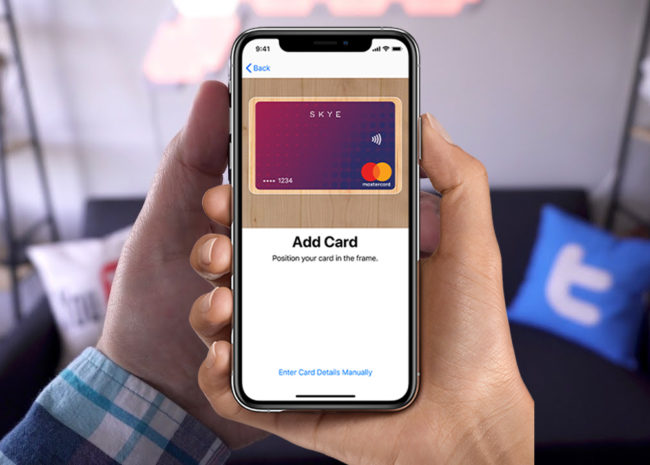 Вам не придется даже входить в приложение. Достаточно поднести iPhone 7 или 7 Plus к устройству оплаты, которое поддерживает бесконтактные платежи, и удерживать некоторое время палец на кнопке «Домой». Успешное завершение операции подтвердит символическое изображение на экране iPhone.
Вам не придется даже входить в приложение. Достаточно поднести iPhone 7 или 7 Plus к устройству оплаты, которое поддерживает бесконтактные платежи, и удерживать некоторое время палец на кнопке «Домой». Успешное завершение операции подтвердит символическое изображение на экране iPhone.
Apple Pay — Apple (SG)
Здесь для оплаты.
Apple Pay — единственный способ оплаты. Он заменяет ваши физические карты и наличные на более простой, безопасный, безопасный и конфиденциальный способ оплаты — независимо от того, находитесь ли вы в магазине, на веб-сайте или в приложении. Это деньги, сделанные современно.
Добавьте карту
Быстрее и проще, чем с картами или наличными.
Конфиденциальность и безопасность
встроенный.
Принимается на миллионах
веб-сайтов и приложений.
Оформить заказ проще
онлайн с помощью Apple Pay.
Готово
и настроено.
Просто иди.
Настройка за секунды. Apple Pay легко настроить. Просто добавьте свою кредитную или дебетовую карту в приложение «Кошелек» на iPhone, и вы готовы к работе. Вы по-прежнему получаете все вознаграждения и преимущества своей карты, поэтому вы не упустите ни одного с трудом заработанных баллов или миль.
Apple Pay легко настроить. Просто добавьте свою кредитную или дебетовую карту в приложение «Кошелек» на iPhone, и вы готовы к работе. Вы по-прежнему получаете все вознаграждения и преимущества своей карты, поэтому вы не упустите ни одного с трудом заработанных баллов или миль.
Как добавить карту
Apple Pay уже есть на вашем устройстве. Apple Pay встроен в iPhone, Apple Watch, Mac и iPad. Нет отдельного приложения для загрузки. Никаких сложных процессов. Никаких проблем.
Легко.
Делает все.
Возьми из углового кафе
. Платите
за ваш моментально.
Заказать новый онлайн. Доставили.
Подписаться на .
Получите
в торговом автомате
.
И из супермаркета
.
Просто посмотрите
на
или когда
вы оформляете заказ.
В магазинах и не только. Apple Pay широко распространен, поэтому вы, вероятно, можете использовать его где угодно и как угодно. Если вы не уверены, просто спросите. Apple Pay работает везде, где принимаются бесконтактные платежи: от торговых автоматов и продуктовых магазинов до такси и вокзалов.
Apple Pay работает везде, где принимаются бесконтактные платежи: от торговых автоматов и продуктовых магазинов до такси и вокзалов.
В приложениях и онлайн. Используйте Apple Pay для покупок в Safari на iPhone, iPad или Mac. Вы можете пропустить длинные формы оформления заказа и оплатить одним касанием или взглядом. Или используйте Apple Pay, чтобы подписаться на такие сервисы, как Apple Music и Apple TV+, покупать приложения и игры в App Store и увеличивать объем хранилища iCloud.
Сейф и
звук.
И безопасно.
Персональные данные. Защищено. Когда вы совершаете покупку, Apple Pay использует номер устройства и уникальный код транзакции. Таким образом, номер вашей карты никогда не сохраняется на вашем устройстве или на серверах Apple. И когда вы платите, Apple никогда не сообщает номера вашей карты продавцам.
Ваши покупки останутся конфиденциальными. Когда вы платите дебетовой или кредитной картой, Apple Pay не сохраняет информацию о транзакции, которая может быть связана с вами.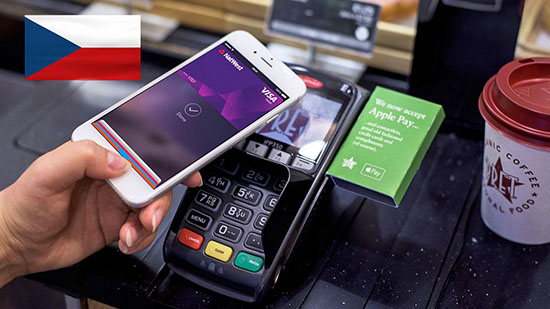
Нажмите еще. Меньше прикасайтесь. Apple Pay работает с вашего устройства, помогая вам не прикасаться к кнопкам и терминалам, не обращаться с картами и не обменивать наличные. Таким образом, вы держите руки в чистоте и с меньшей вероятностью подхватите и распространите микробы.
Используй как хочешь.
Добавьте свои карты и продолжайте зарабатывать баллы лояльности.
Amex
Citi
DBS
HSBC
OCBC
POSB
Revolut
Singtel
50 UOB
SCB
Используйте Apple Pay в этих местах. И многое другое.
7 Eleven
Best Denki
HeadTalk
Challenger
CBTL
Хранение холодного хранения
Хлото0004 G2000
Giant
GV
Guardian
iStudio
Jasons
M1
Market Place
Shaw Theatre
Shengsiong
SPC
Starbucks
Starhub
Swissbake
Toastbox
Typo
Юникло
Используйте Apple Pay во многих приложениях и на подобных сайтах.

Agoda
Airbnb
Atome
Бронирование
Casetify
Cathay Pacific
Decathlon
Deliveroo
Etsy
Food Panda
HBX
iHerb
Kickstarter
Klook
Ryde
Sephora
SQ
Zig
Начните
с
Apple Pay.
Добавить карту
Если вы
что-то пропустили.
Вы можете использовать Apple Pay для совершения покупок в магазинах, на веб-сайтах и в приложениях. Он широко распространен, прост, безопасен, надежен и приватен.
Apple Pay безопаснее, чем использование физической кредитной, дебетовой или предоплаченной карты.
 Для покупок на iPhone, Apple Watch, Mac или iPad требуется Face ID, Touch ID или код-пароль. Номер вашей карты и идентификационные данные не передаются продавцам, а фактические номера ваших карт не хранятся на вашем устройстве или на серверах Apple.
Для покупок на iPhone, Apple Watch, Mac или iPad требуется Face ID, Touch ID или код-пароль. Номер вашей карты и идентификационные данные не передаются продавцам, а фактические номера ваших карт не хранятся на вашем устройстве или на серверах Apple.Когда вы расплачиваетесь в магазинах, ни Apple, ни ваше устройство не отправят продавцам фактический номер вашей карты. Когда вы платите онлайн в Safari или в приложениях, продавец будет получать только ту информацию, которую вы разрешаете выполнять для выполнения вашего заказа, например ваше имя, адрес электронной почты, а также адреса для выставления счетов и доставки.
Когда вы платите дебетовой или кредитной картой, Apple не сохраняет информацию о транзакции, которую можно связать с вами.
Все просто. Просто добавьте кредитную, дебетовую или предоплаченную карту в приложение Wallet на iPhone. И не забудьте добавить свои карты на любые другие устройства Apple, которые вы хотите использовать с Apple Pay.
 Оно работает на iPhone, Apple Watch, Mac и iPad.
Оно работает на iPhone, Apple Watch, Mac и iPad.Apple Pay работает с основными кредитными и дебетовыми картами банков по всему миру и постоянно пополняется. Все банки, поддерживающие Apple Pay, указаны здесь. Если ваша карта еще не поддерживает Apple Pay, обратитесь в свой банк за дополнительной информацией.
Нет. Apple не взимает комиссию при использовании Apple Pay — в магазинах, в Интернете или в приложениях.
Apple Pay работает в странах и регионах, поддерживающих бесконтактные платежи. Подтвердите в своем банке и узнайте, какие комиссии они могут взимать за использование за границей.
Если ваша компания уже принимает кредитные и дебетовые карты, просто обратитесь к своему поставщику платежных услуг, чтобы начать принимать Apple Pay.
 Свяжитесь со службой поддержки продавца для получения дополнительной информации. Если вы хотите принимать Apple Pay на своем веб-сайте или в приложении, посетите страницу Apple Pay для разработчиков.
Свяжитесь со службой поддержки продавца для получения дополнительной информации. Если вы хотите принимать Apple Pay на своем веб-сайте или в приложении, посетите страницу Apple Pay для разработчиков.Загрузите значок Apple Pay, чтобы использовать его в электронной почте, на экране терминала, на веб-сайте и в приложении. Вы также можете заказать наклейки Apple Pay на витрину магазина и на кассу.
Бумажник
Все ваши кредитные и дебетовые карты, карты общественного транспорта, посадочные талоны и многое другое. Все в одном месте.
Узнать больше
Настройте
Apple Pay
на своем устройстве Apple
.
Откройте приложение Wallet
и нажмите, чтобы добавить карту.
Откройте приложение Apple Watch
на iPhone,
коснитесь Wallet и Apple Pay,
, а затем коснитесь «Добавить карту».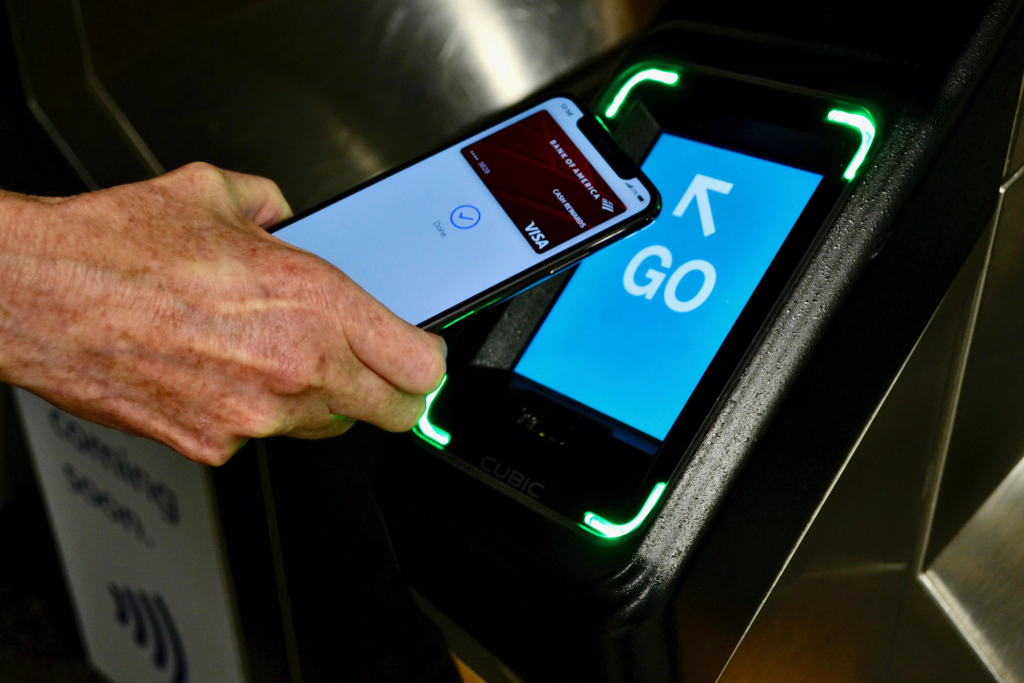
Перейти к настройкам
Wallet и Apple Pay
и нажмите «Добавить карту».
На моделях с Touch ID:
перейдите в «Системные настройки»
Wallet и Apple Pay и
нажмите «Добавить карту».
Для получения дополнительной информации посетите страницу поддержки
по настройке Apple Pay.
Square Reader + карты Apple Pay и чип-карты
49,95 $
Нужна помощь?
Свяжитесь с нами.
(Открывается в новом окне)
Информация о продукте
Обзор
Принимайте Apple Pay и чиповые карты
Бесконтактный и чип-ридер Square подключается по беспроводной сети к вашему iPhone или iPad и позволяет вам принимать транзакции NFC (например, Apple Pay) и карты с чипом EMV на ходу.
 Или вы можете добавить его к своей квадратной подставке, чтобы завершить систему столешницы.
Или вы можете добавить его к своей квадратной подставке, чтобы завершить систему столешницы.Нажмите и вперед
Бесконтактные платежи (NFC) занимают всего несколько секунд — клиенты просто подносят свое устройство iOS к ридеру, чтобы инициировать платеж.
Окуните чип
Вставьте чип-карты в считывающее устройство и оставьте там на время распродажи.
Считыватель магнитной полосы в коробке
Вы можете подключить оба считывателя к своему устройству одновременно, чтобы продолжать считывать карты с магнитной полосой, пока ваши клиенты носят их с собой.
Основные моменты
Платите 2,6% + 0,10 доллара США за каждое пролистывание, опускание или касание для карт Visa, MasterCard, Discover и American Express.
Просматривайте депозиты на своем банковском счете в течение одного-двух рабочих дней или включите мгновенный депозит в размере 1% за депозит, чтобы получить свои деньги за считанные секунды.

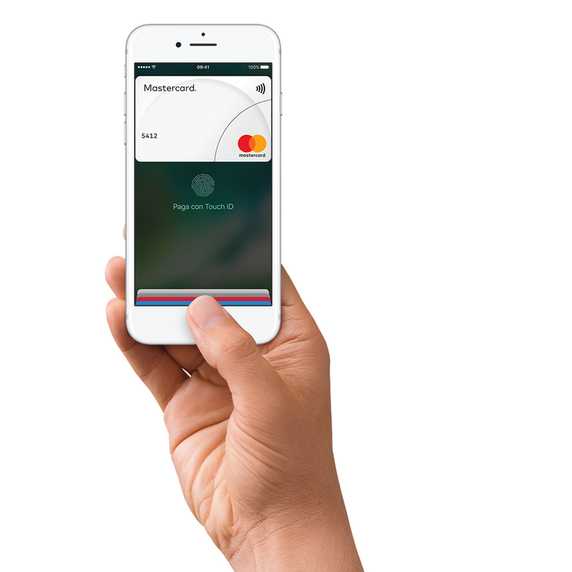 Если такая уже имеется, то добавить еще одну можно в правом верхнем углу экрана, нажав на знак «плюс».
Если такая уже имеется, то добавить еще одну можно в правом верхнем углу экрана, нажав на знак «плюс».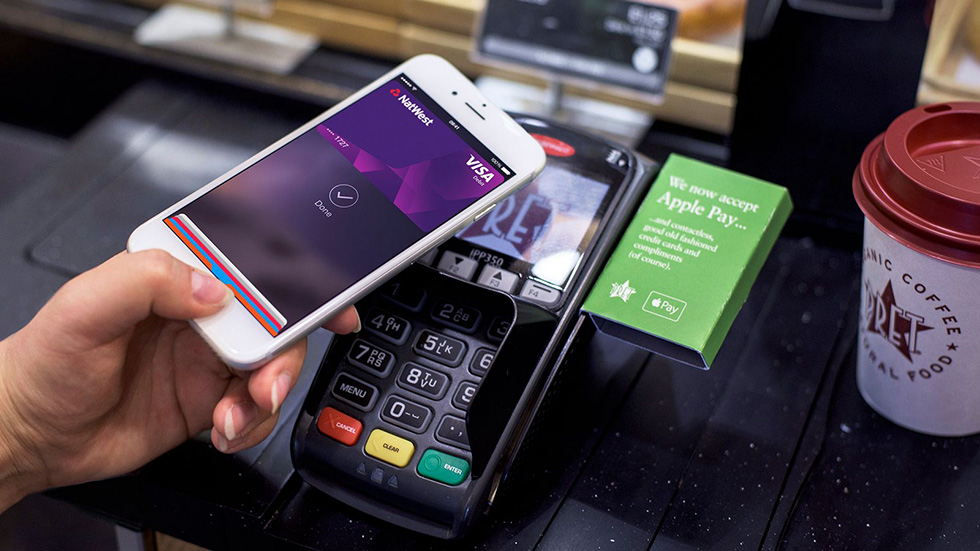 В конце вы получите уведомление о завершении привязки карты.
В конце вы получите уведомление о завершении привязки карты.

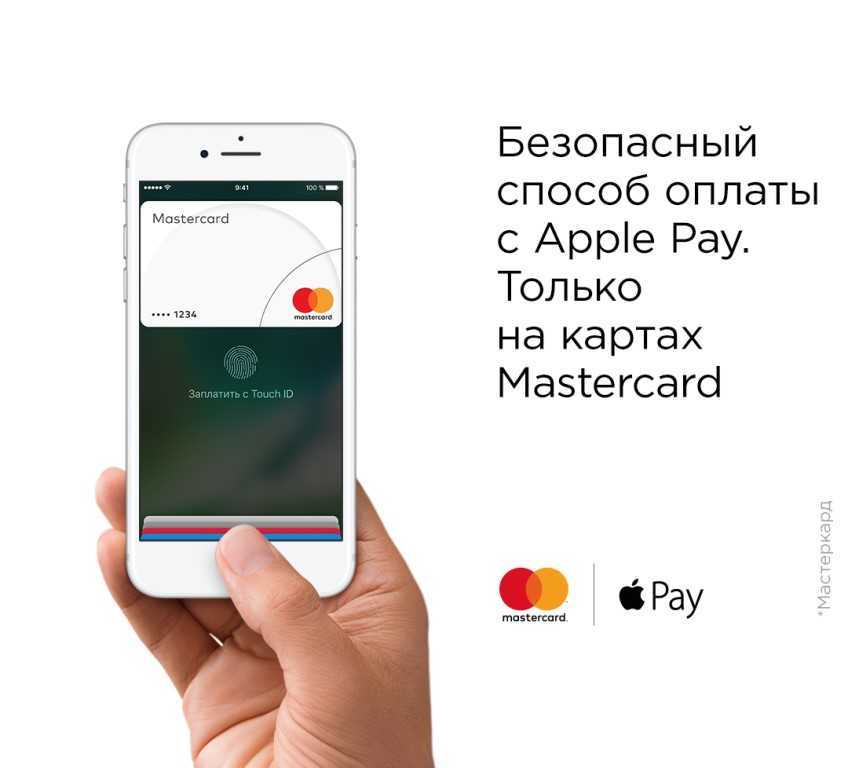 Банк проверит информацию и решит, возможно ли внести карту в приложение
Банк проверит информацию и решит, возможно ли внести карту в приложение
 Для покупок на iPhone, Apple Watch, Mac или iPad требуется Face ID, Touch ID или код-пароль. Номер вашей карты и идентификационные данные не передаются продавцам, а фактические номера ваших карт не хранятся на вашем устройстве или на серверах Apple.
Для покупок на iPhone, Apple Watch, Mac или iPad требуется Face ID, Touch ID или код-пароль. Номер вашей карты и идентификационные данные не передаются продавцам, а фактические номера ваших карт не хранятся на вашем устройстве или на серверах Apple.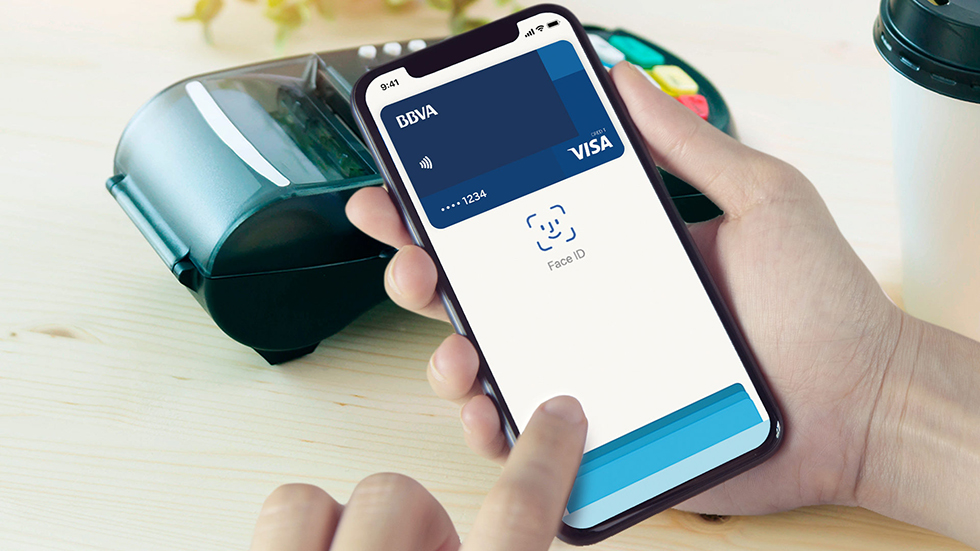 Оно работает на iPhone, Apple Watch, Mac и iPad.
Оно работает на iPhone, Apple Watch, Mac и iPad. Свяжитесь со службой поддержки продавца для получения дополнительной информации. Если вы хотите принимать Apple Pay на своем веб-сайте или в приложении, посетите страницу Apple Pay для разработчиков.
Свяжитесь со службой поддержки продавца для получения дополнительной информации. Если вы хотите принимать Apple Pay на своем веб-сайте или в приложении, посетите страницу Apple Pay для разработчиков. Или вы можете добавить его к своей квадратной подставке, чтобы завершить систему столешницы.
Или вы можете добавить его к своей квадратной подставке, чтобы завершить систему столешницы.